一、在PS中如何调整窗口排列显示
1、同时打开多个图片
打开多个文件,每次打开一个?NO,是可以一次性打开多个的!
操作:如果想要打开的图片位置是连续的,可以选中其中的一个图片,再按下shift选择后一张,这样就都可以选中了。
如果想要选择的图片并不是连续的,可以选中个,然后按住Ctrl再选择其他需要的图片吗。
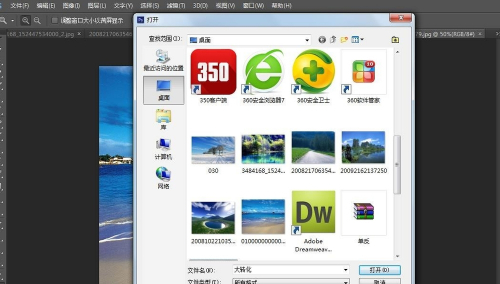

2、调整PS窗口显示
(1)选择“窗口”,点击排列,会展示出多种窗口显示模式,下面介绍几种常用的。
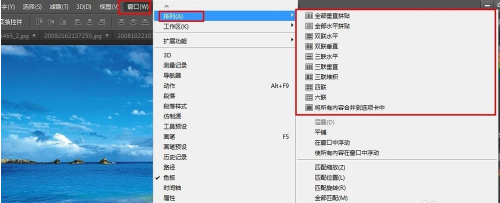
(2)种效果:全部垂直拼贴效果。窗口>排列>全部垂直拼贴
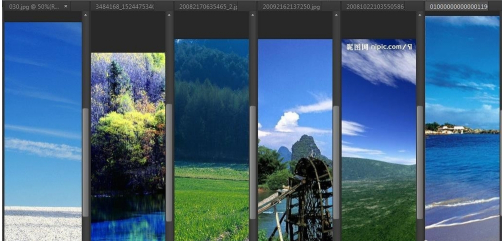
(3)第二种效果:全部水平拼贴效果。窗口>排列>全部水平拼贴

(4)第三种效果:双联水平效果。窗口>排列>双联水平

(5)第四种效果:双联垂直效果。窗口>排列>双联垂直
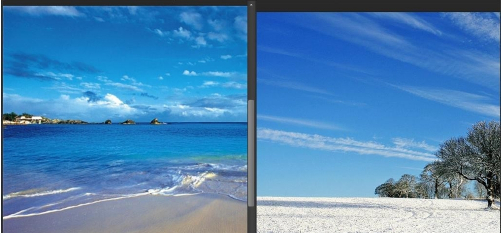
(6)第五种效果:三联水平效果。窗口>排列>三联水平
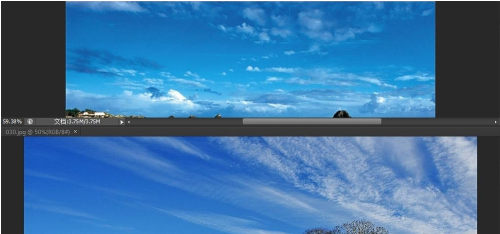
(7)第六种效果:三联垂直效果。窗口>排列>三联垂直

(8)第七种效果:三联堆积效果。窗口>排列>三联堆积
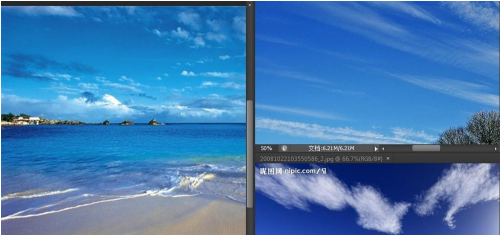
(9)第八种效果:四联效果。窗口>排列>四联
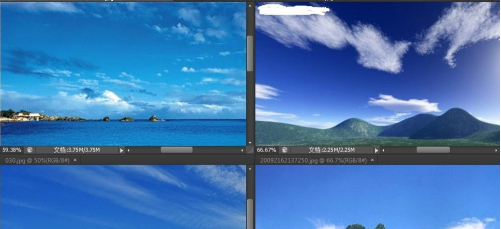
(10)第九种效果:六联效果。窗口>排列>六联
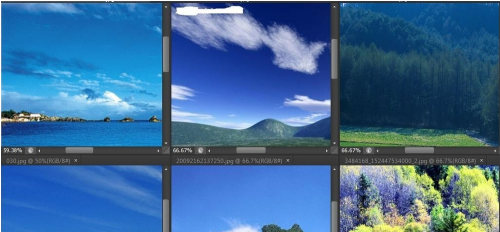
二、ps图层操作的快捷键
从对话框新建一个图层 【Ctrl】+【Shift】+【N】
以默认选项建立一个新的图层 【Ctrl】+【Alt】+【Shift】+【N】
通过拷贝建立一个图层 【Ctrl】+【J】
通过拷贝建立一个图层并重命名新图层 【Ctrl】+【Alt】+【J】
通过剪切建立一个图层 【Ctrl】+【Shift】+【J】
通过剪切建立一个图层并重命名新图层 【Ctrl】+【Alt】+【Shift】+【J】
与前一图层编组 【Ctrl】+【G】
取消编组 【Ctrl】+【Shift】+【G】
向下合并或合并联接图层 【Ctrl】+【E】
合并可见图层 【Ctrl】+【Shift】+【E】
盖印或盖印联接图层 【Ctrl】+【Alt】+【E】
盖印可见图层到当前层 【Ctrl】+【Alt】+【Shift】+【E】
将当前层下移一层 【Ctrl】+【[】
将当前层上移一层 【Ctrl】+【]】
将当前层移到下面 【Ctrl】+【Shift】+【[】
将当前层移到上面 【Ctrl】+【Shift】+【]】
下一个图层 【Alt】+【[】
上一个图层 【Alt】+【]】
底部图层 【Shift】+【Alt】+【[】
顶部图层 【Shift】+【Alt】+【]】
调整当前图层的透明度(当前工具为无数字参数的,如移动工具) 【0】至【9】
保留当前图层的透明区域(开关) 【/】
移去层的效果 【Alt】+ 双击“效果”图标
投影效果(在“效果”对话框中) 【Ctrl】+【1】
内阴影效果(在“效果”对话框中) 【Ctrl】+【2】
外发光效果(在“效果”对话框中) 【Ctrl】+【3】
内发光效果(在“效果”对话框中) 【Ctrl】+【4】
斜面和浮雕效果(在”效果”对话框中) 【Ctrl】+【5】
应用当前所选效果并使参数可调(在“效果”对话框中) 【A】
三、ps设置显示窗口大小快捷键
ps默认是没有设置显示窗口大小快捷键的,不过你可以自己设置,操作方法如下:
1、先打开ps,接着在软件的上方菜单栏中有一个编辑,点击它。
2、然后会弹出一个窗口,在下方有一个键盘快捷键,点击它。
3、弹出一个对话框,现在就可以随意设置ps某个功能的快捷键了。
以上就是关于ps窗口排列的快捷键(在PS中如何调整窗口排列显示)的精彩内容,要想了解更多关于的教学大纲,请点击 ,北京兆迪电脑软件培训会为您提供一对一内容讲解服务!
(如需转载,请注明出处)
平面设计师的薪资前景 “钱途” 无量
看得见得“钱”途
在学习的道路上,你是否遇到以下难点?

学习没方法 不系统

缺乏创新的设计思维

想转行又不能坚持学习

工作薪资低又没前景
平面设计课程为以下人群“量身定制”

技术小白转行

在家待业

遇到设计瓶颈

学习提升
平面设计课程"亮“点十足
设计师必备技能,零基础也能轻松掌握!

Photoshop

Illustrator

InDesign

After Effects

Dreamweaver
上课时间灵活,上班族也能轻松学习

白领充电周末班

7天技能速成班

私人定制晚间班

全能精英组合班
你的问题 我们统统为你解答






想要成功,就要比别人先行动!
7天免费试听名额 仅限15名 极速抢购!